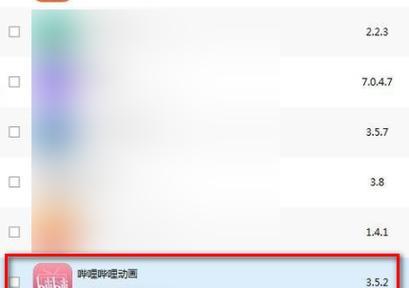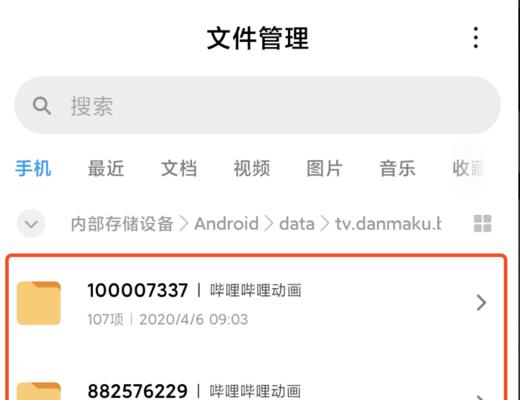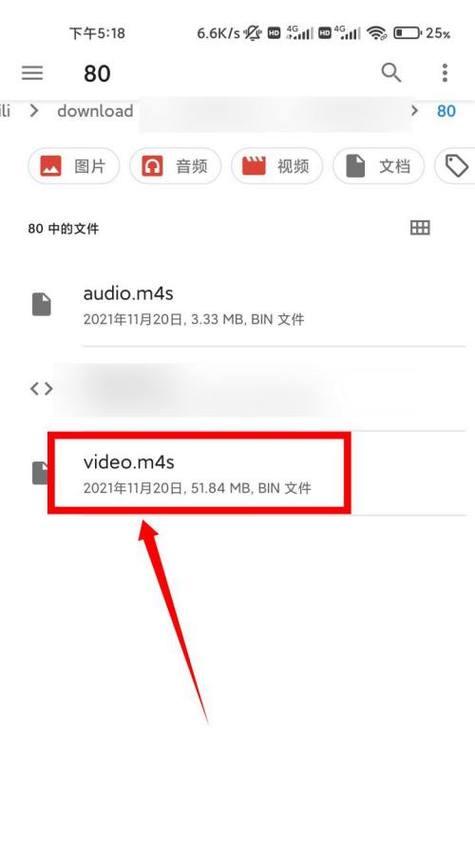在如今的网络时代,人们更加依赖网络平台进行学习和娱乐,而B站作为一个以动漫、游戏、娱乐等内容为主的弹幕视频网站,备受年轻人的喜爱。然而,由于网络环境和时间的限制,有时我们无法随时随地在线观看B站的视频。为了解决这一问题,本文将为大家分享如何利用B站缓存功能将视频保存在本地,实现离线观看。
一、下载并安装B站APP
二、登录B站账号
三、搜索要缓存的视频
四、选择并进入视频详情页
五、找到并打开缓存功能
六、选择缓存视频的清晰度
七、开始缓存视频
八、查看已缓存的视频列表
九、管理已缓存的视频
十、设置缓存相关选项
十一、清空缓存视频
十二、解决缓存视频无法播放的问题
十三、查找已缓存的视频文件
十四、将缓存视频转移到电脑或其他设备
十五、如何删除缓存视频
一、下载并安装B站APP
打开应用商店,搜索并下载B站APP,然后安装到手机上。
二、登录B站账号
安装完成后,打开B站APP,在登录界面输入已注册的B站账号和密码,点击登录按钮进行登录。
三、搜索要缓存的视频
在首页上方的搜索框中输入想要缓存的视频名称或关键字,然后点击搜索按钮。
四、选择并进入视频详情页
在搜索结果中找到想要缓存的视频,点击进入该视频的详情页。
五、找到并打开缓存功能
在视频详情页中,向下滑动直到找到“缓存”按钮,并点击打开缓存功能。
六、选择缓存视频的清晰度
在弹出的窗口中,选择想要缓存的视频清晰度,一般分为高清、超清等选项。
七、开始缓存视频
确认好清晰度后,点击确定按钮开始缓存视频,等待缓存完成。
八、查看已缓存的视频列表
在B站首页上方的导航栏中找到“我的”,点击进入个人中心,在个人中心页面中找到“缓存”选项,点击进入已缓存的视频列表。
九、管理已缓存的视频
在已缓存的视频列表中,可以对已缓存的视频进行管理,如播放、删除等操作。
十、设置缓存相关选项
在个人中心页面中,点击右上角的设置按钮,找到“缓存设置”选项,可以对缓存视频的清晰度、缓存路径等进行设置。
十一、清空缓存视频
在个人中心页面的缓存设置中,点击“清空缓存”按钮,可以清空所有已缓存的视频。
十二、解决缓存视频无法播放的问题
如果在离线观看时遇到无法播放的情况,可以尝试重新缓存该视频或检查网络连接是否正常。
十三、查找已缓存的视频文件
通过文件管理器等工具,可以找到已缓存的视频文件所在的文件夹,并进行管理和备份。
十四、将缓存视频转移到电脑或其他设备
通过连接手机与电脑,可以将缓存视频文件转移到电脑或其他设备上进行观看。
十五、如何删除缓存视频
在个人中心页面的已缓存视频列表中,长按选中要删除的视频,然后点击删除按钮进行删除操作。
通过本文介绍的B站缓存视频教程,我们可以轻松地将喜欢的视频保存在本地,实现离线观看。不再受限于网络环境和时间,无论是在地铁、公交车上还是在没有网络的地方,我们都可以愉快地欣赏B站的精彩内容。赶快尝试一下吧!